Po wprowadzeniu hasła, aby połączyć się z bezpieczną siecią bezprzewodową, kilku użytkowników zgłosiło możliwy błąd niezgodności klucza zabezpieczeń sieci.
Ten błąd występuje częściej wśród użytkowników systemu Windows 7. Przyczyną błędu wydaje się być niewłaściwy tryb zabezpieczeń, narzędzia antywirusowe innych firm, a także problemy ze sterownikami sieci bezprzewodowej.
Jeśli również niepokoi Cię ten błąd, oto kilka wskazówek dotyczących rozwiązywania problemów, które pomogą Ci rozwiązać możliwy błąd niezgodności klucza zabezpieczeń sieci w systemie Windows.
Jak naprawić możliwy błąd niezgodności klucza zabezpieczeń sieci?
1. Sprawdź swój program antywirusowy

- Wiadomo, że oprogramowanie antywirusowe innej firmy zakłóca działanie sieci bezprzewodowej, powodując możliwy błąd niezgodności klucza zabezpieczeń sieci.
- Jeśli masz zainstalowany program antywirusowy innej firmy, spróbuj go tymczasowo wyłączyć.
- Możesz tymczasowo wyłączyć program antywirusowy z paska zadań.
- Kliknij prawym przyciskiem myszy ikonę programu antywirusowego na pasku zadań i wybierz tymczasowo wyłącz.
- Niektóre programy antywirusowe umożliwiają również wyłączenie ochrony na 10 lub 15 minut.
- Po wyłączeniu antywirusa spróbuj ponownie połączyć się z siecią bezprzewodową i sprawdź, czy nie ma ulepszeń.
Odinstaluj program antywirusowy
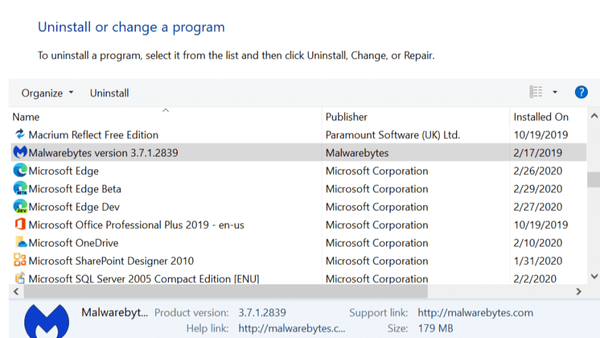
- Jeśli problem ustąpi, gdy program antywirusowy jest wyłączony i pojawia się, gdy jest włączony, spróbuj zmienić program antywirusowy.
- wciśnij Windows klucz i typ kontrola.
- Kliknij Panel sterowania.
- Iść do Programy> Programy i funkcje.
- Wybierz program antywirusowy z listy zainstalowanych aplikacji i wybierz Odinstaluj.
- Kliknij tak aby potwierdzić akcję.
- Po odinstalowaniu pobierz i zainstaluj inne rozwiązania antywirusowe, takie jak Malwarebytes.
2. Zmień typ zabezpieczeń sieci bezprzewodowej
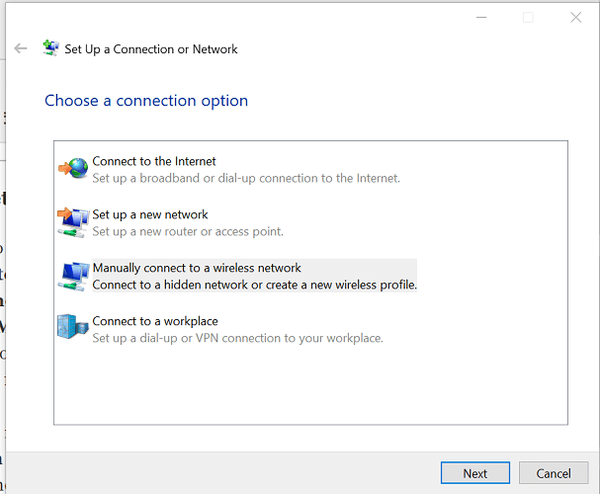
- naciśnij Klawisz Windows + R. aby otworzyć Run.
- Rodzaj kontrola i kliknij ok otworzyć Panel sterowania.
- Iść do Sieć i Internet> Centrum sieci i udostępniania.
- W lewym okienku kliknij Zarządzaj siecią bezprzewodową opcja.
- Znajdź problematyczną sieć i sprawdź typ zabezpieczeń wyświetlany na pasku informacyjnym.
- Kliknij Usunąć przycisk, aby zapomnieć o sieci.
- Kliknij Dodaj przycisk.
- Wybierać Ręcznie utwórz profil sieciowy opcja z następnego okna.
- Windows 10 użytkowników, kliknij Skonfiguruj nowe połączenie lub opcję sieci pod Zmień ustawienia sieciowe. a następnie wybierz Połącz się ręcznie z siecią bezprzewodową.
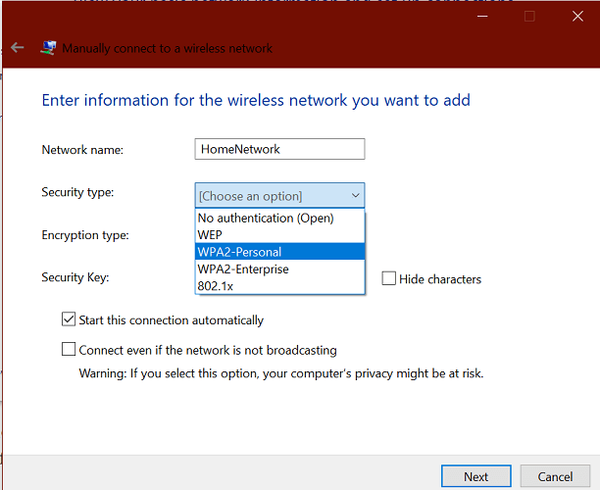
- Pod Wprowadź informacje dotyczące sieci bezprzewodowej, którą chcesz dodać, wejdz do Nazwa sieci.
- Dla Rodzaj zabezpieczenia spróbuj zmienić ten, który zanotowałeś w poprzednich krokach.
- Wprowadź klucz bezpieczeństwa.
- Sprawdź Uruchom to połączenie automatycznie pudełko.
- Kliknij Kolejny.
- Sprawdź, czy możesz bez problemu połączyć się z siecią.
3. Zainstaluj ponownie sterowniki bezprzewodowe
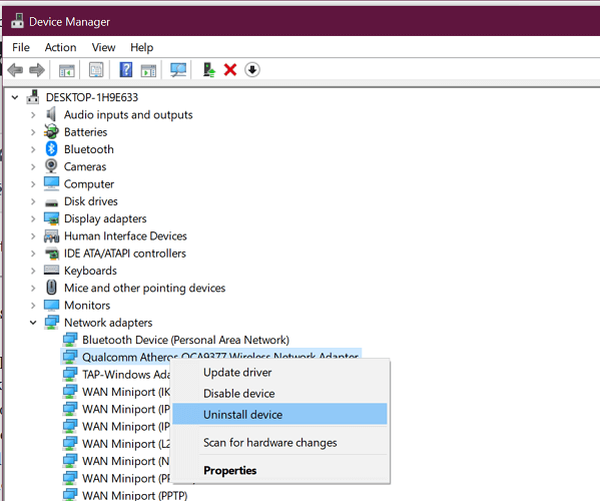
- naciśnij Klawisz Windows + R. aby otworzyć Run.
- Rodzaj devmgmt.msc i kliknij ok otworzyć Menadżer urządzeń.
- w Menadżer urządzeń okno, rozwiń Karty sieciowe.
- Znajdź swoją kartę sieci bezprzewodowej i kliknij ją prawym przyciskiem myszy.
- Wybierz Odinstaluj urządzenie. Kliknij tak aby potwierdzić akcję.
- Po odinstalowaniu kliknij Akcja.
- Wybierz Skanuj w poszukiwaniu zmian sprzętu opcja.
- System Windows przeskanuje w poszukiwaniu brakujących sterowników sieci bezprzewodowej i automatycznie zainstaluje zgodny sterownik.
4. Zmień typ zabezpieczeń routera
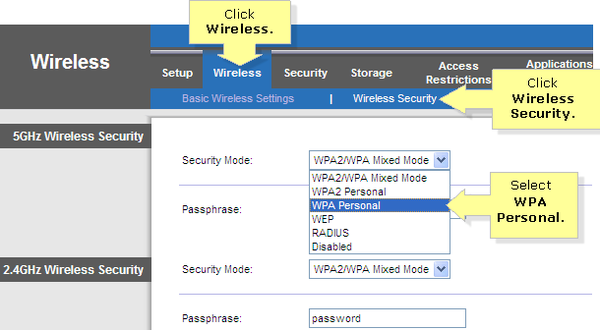
- Zaloguj się do centrum administracyjnego routera, używając adresu IP. Więcej informacji można znaleźć w instrukcji obsługi routera.
- Po zalogowaniu znajdź i kliknij Ustawienia zabezpieczeń sieci bezprzewodowej.
- Zmienić Tryb Bezpieczny na coś innego niż to, co już zostało wybrane.
- Kliknij Zatwierdź zmiany aby zapisać zmiany.
- Wyloguj się z centrum administracyjnego routera i sprawdź, czy nie ma ulepszeń.
5. Zwolnij i odnów adres IP
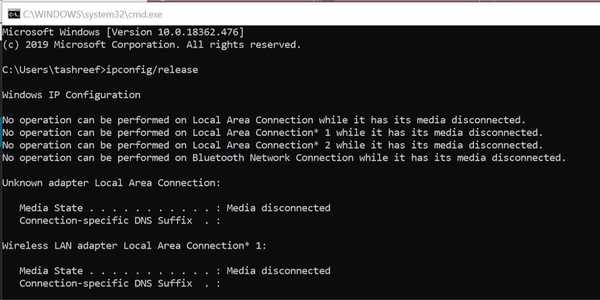
- naciśnij Klawisz Windows + R. aby otworzyć Run.
- Rodzaj cmd i kliknij ok aby otworzyć wiersz polecenia.
- W oknie wiersza polecenia wpisz następujące polecenie, aby zwolnić adres IP:
ipconfig / release - Następnie wprowadź następujące polecenie i naciśnij Enter, aby odnowić adres IP:
ipconfig / renew - Zamknij wiersz polecenia.
- Spróbuj połączyć się z siecią bezprzewodową i sprawdź, czy nie ma ulepszeń.
Ewentualny błąd niezgodności klucza zabezpieczeń sieci można rozwiązać, zmieniając typ zabezpieczeń. Jeśli jednak problem będzie się powtarzał, sprawdź program antywirusowy i ponownie zainstaluj kartę sieciową. Daj nam znać, która metoda pomogła Ci rozwiązać problem w komentarzach.
 Friendoffriends
Friendoffriends



![Microsoft wypuszcza Windows 8.1 Enterprise Preview [Pobierz]](https://friend-of-friends.com/storage/img/images/microsoft-rolls-out-windows-81-enterprise-preview-[download].jpg)